Tips & Tricks
Jak zainstalować mody w Minecrafcie? Oto najłatwiejsza metoda

- 9 lipca 2014
- Zaktualizowany: 6 marca 2024 14:53

Mody do Minecrafta dostarczają graczom wprost nieograniczonych możliwości! W tym artykule wyjaśnię, jak je bezproblemowo zainstalować.
Mody to innymi słowy modyfikacje, które rozszerzają lub dodają pewne aspekty gry. Tworzą je gracze, którym czegoś brakowało w standardowej wersji. Na przykład paczki z teksturami nadają klockom w Minecrafcie zróżnicowany wygląd.
Poniżej zobaczycie przykład tego, co można uzyskać dzięki modom. Obraz przedstawia porównanie klasycznej wersji Minecrafta bez modów oraz gry, w której użyto graficznego modu. Różnica jest zdumiewająca!
Minecraft przed i po zastosowaniu modu ZEUS i pakietu Chroma Hills (źródło)
Ale w jaki sposób zainstalować mody? Minecraft nie posiada do tego celu żadnego menu. Musimy odwołać się do nieoficjalnych narzędzi, które ułatwią ten proces. Specjalnie dla Was znalazłem najłatwiejszy system umożliwiający instalowanie modów w Minecrafcie. Podążajcie za mną.
Minecraft Forge, system all-in-one dla modów
Wcześniej mody do Minecrafta instalowało się ręcznie. Należało otworzyć oryginalne pliki gry (minecraft.jar), skopiować mod i usunąć folder zwany META-INF. Jednak nie jest to już możliwe przy okazji wypuszczenia ostatnich wersji Minecrafta.
Minecraft Forge jest dodatkiem do Minecrafta, który ułatwia tworzenie i instalowanie wszelkiego rodzaju modów. Jest on regularnie aktualizowany i uniemożliwia modyfikowanie oryginalnych plików.
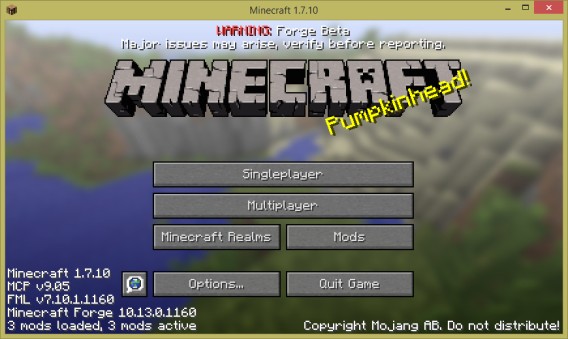
Menu główne Minecrafta po zainstalowaniu Minecraft Forge
1. Stwórz kopię zapasową plików
Zanim cokolwiek zaczniesz robić, zrób kopię zapasową swoich światów w Minecrafcie. Otwórz eksplorator windows, wpisz %appdata% i naciśnij Enter. Następnie przejdź do katalogu /Roaming/.minecraft/saves
Otworzy się katalog z podfolderami odpowiadającymi Twoim światom. Skopiuj je do innego folderu. Jeśli coś pójdzie nie tak, możesz zwyczajnie przywrócić je do właściwego katalogu.
2. Pobierz i zainstaluj najnowszą wersję Minecraft Forge
Aby pobrać najnowszą wersję Minecraft Forge, kliknij tutaj. Po pobraniu pliku kliknij dwa razy, aby go otworzyć. Następnie rozpocznij instalację.
Pierwszą opcję zostaw zaznaczoną (Install client) i kliknij OK. Po kilku minutach instalacja będzie ukończona. Aby sprawdzić, czy wszystko się udało, otwórz Minecraft, wybierz profil Forge i rozpocznij grę.
3. Pobierz i zainstaluj mody oraz paczki z teksturami
Znalezienie modów może być odrobinę skomplikowane. Musisz uważać na wirusy i scam. Ponadto wiele modów może być przestarzałych i nie działać jak należy albo stać w konflikcie z innymi modami, tym samym uniemożliwiając grę. Jeżeli będziesz pobierać mody kompatybilne z Forge, unikniesz takich problemów.
Trzy świeżo pobrane mody. Korzystając z Forge, nie musisz rozpakowywać plików
Najlepsze miejsca, z których można pobrać mody i paczki z teksturami do Minecraft Forge, to oficjalna lista na wiki i strony PlanetMinecraft oraz ResourcePack. Wszystkie pliki z modami i paczkami tekstur są w formatach ZIP, RAR i JAR.
4. Skopiuj skompresowane pliki do /mods/
Naciśnij Windows+R, aby otworzyć okno Run (Uruchom). Wpisz %AppData% i naciśnij Enter. Kliknij dwukrotnie folder Roaming, a następnie katalog .minecraft. Pojawi się wówczas folder mods.
Skopiuj pobrane pliki do folderu mods. Gdy ponownie uruchomisz Minecrafta, Forge przejrzy zawartość tego katalogu w poszukiwaniu modów.
Paczki z teksturami uruchamia się z menu Options > Resource Packs. Niektóre mody wymagają specjalnych paczek.
5. Uruchom Minecraft i ciesz się modami
Teraz możesz zanurzyć się w świat nowych możliwości. Zauważ, że każdy mod posiada inny interfejs i sterowanie. Zawsze należy zapoznać się z dołączoną do nich w formie pliku tekstowego instrukcją lub przeczytać ją na oficjalnej stronie modu.
6. A jeśli coś pójdzie nie tak? Na szczęście są profile
Jedną z dużych zalet w Minecraftcie są profile, które nie wpływają na siebie nawzajem. Jeśli więc coś wydarzy się na twoim profilu Forge, możesz z łatwością stworzyć całkiem nowy.
Prosta metoda i małe ryzyko
Oczywiście istnieją też inne systemy do instalacji modów, takie jak ModLoader czy Bukkit, jednak Forge wydaje się być najprostszy w użyciu. Dlatego osobiście zdecydowałem się właśnie na niego.
Zobacz także:
Również może Cię zainteresować
 Nowiny
NowinyJak utworzyć konto na Disney+ z Polski w 2023 roku
Czytaj więcej
 Tips & Tricks
Tips & TricksJak szyfrować pliki Word, Excel i Powerpoint w Microsoft Office
Czytaj więcej
 Artykuł
ArtykułTrzy innowacyjne aplikacje na iOS, które tchną życie w pocztę e-mail!
Czytaj więcej
 Tips & Tricks
Tips & TricksJak dodać nowego administratora strony na Facebooku
Czytaj więcej
 Artykuł
Artykuł9 przerażających aplikacji do zdjęć i filmów, którymi przestraszysz znajomych nie tylko w Halloween
Czytaj więcej
 Artykuł
ArtykułCo można, a czego nie można publikować w Google Play?
Czytaj więcej